Wanneer je instelt dat mensen zich moeten registreren voor evenementen, kan je verschillende ticket-instellingen van Modern Events Calendar hanteren.
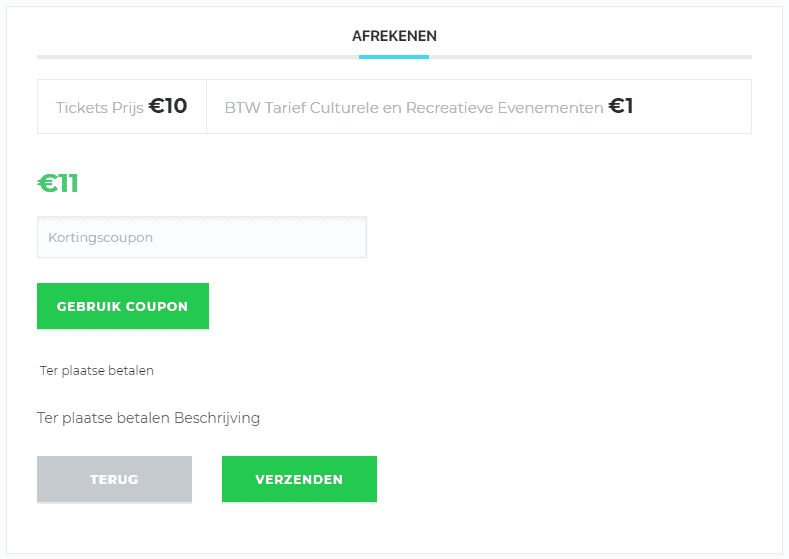
In dit artikel gaan we in op de verschillende ticket-instellingen, zoals betaalde en gratis tickets.
- Je kunt alleen tickets instellen wanneer de Boekingen aanstaan. Meer hierover vind je in het doc Boekingen beheren.
Gratis tickets instellen #
Je kunt instellen dat tickets gratis zijn. In dit geval gebruik je de boekingsmodule slechts om deelnemers te registreren (en eventueel het aantal beschikbare plaatsen te controleren).
Je vindt deze instellingen per evenement, onderaan de pagina in de editor, onder Boeking > Tickets.
- Stel bij ticket prijs ‘0’ in (geen andere tekens alleen het cijfer 0).
- Label het ticket eventueel (bijvoorbeeld ‘Gratis!’)
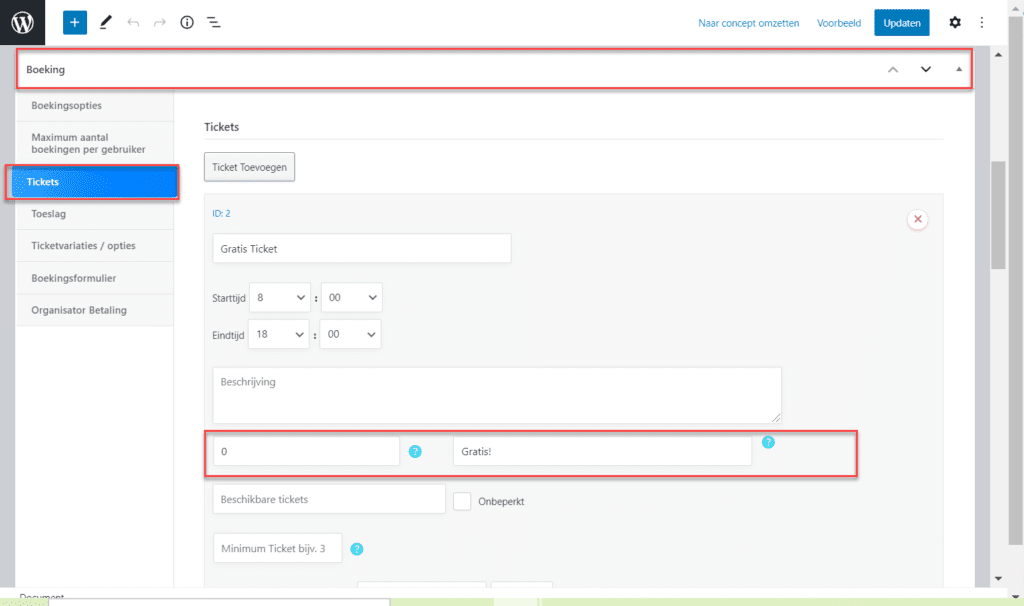
De inschrijving ziet er als volgt uit:
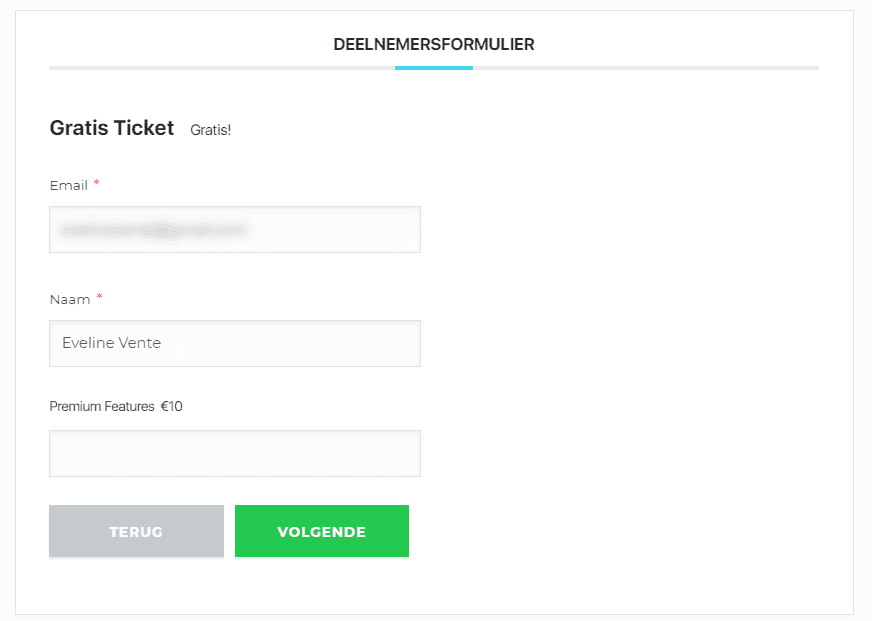
Verschillende soorten tickets toevoegen #
Het is mogelijk verschillende soorten tickets toe te voegen aan een evenement. Dit is bijvoorbeeld handig in de volgende situaties:
- losse tickets verkopen per dagdeel of per dag (meerdaagse events)
- losse tickets verkopen voor verschillende onderdelen van een evenement
- verschillende prijsklasses aanbieden (zoals VIP of Premium tickets)
Je vindt deze instellingen per evenement, onderaan de pagina in de editor, onder Boeking > Tickets.
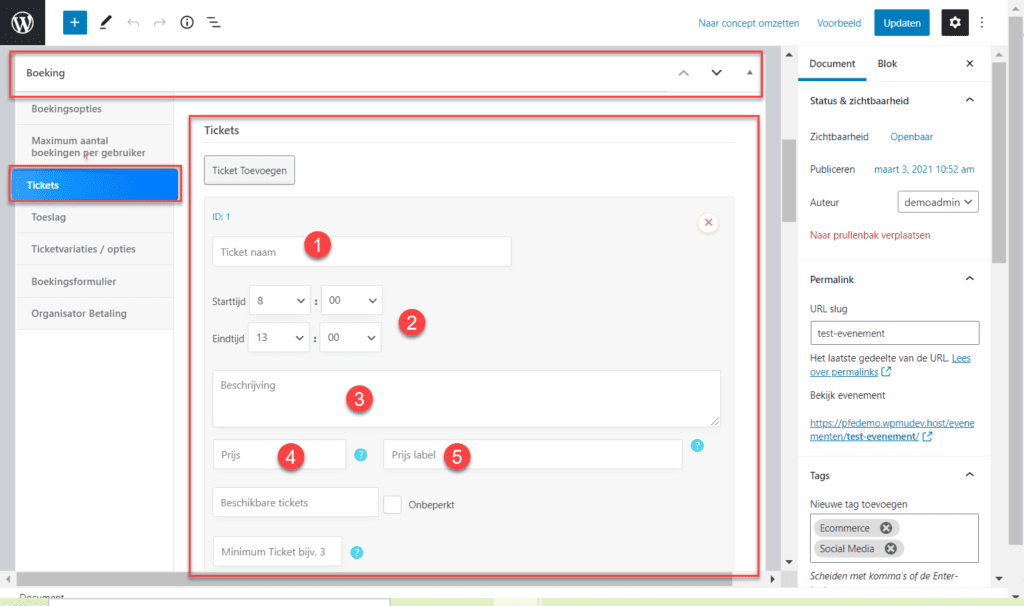
Je kunt van ieder ticket de volgende dingen aanpassen:
- Naam
- Start- en eindtijd
- Beschrijving
- Prijs
- Prijslabel
Een deelnemer kiest zelf hoeveel en welke tickets hij wilt…
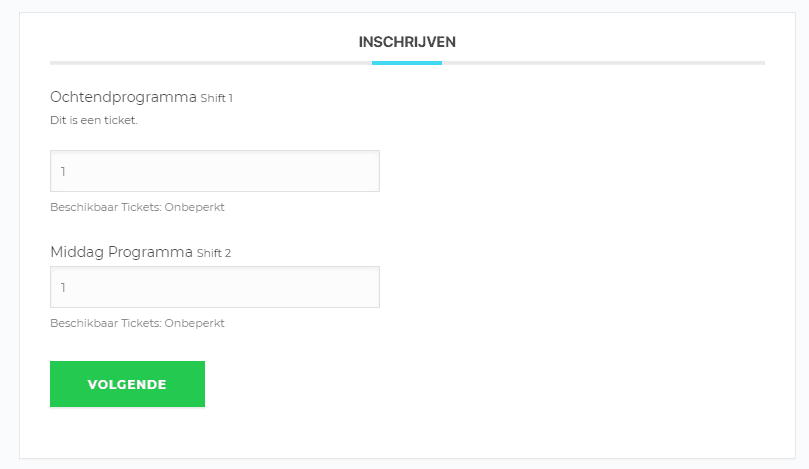
…En vult de gegevens in per ticket:
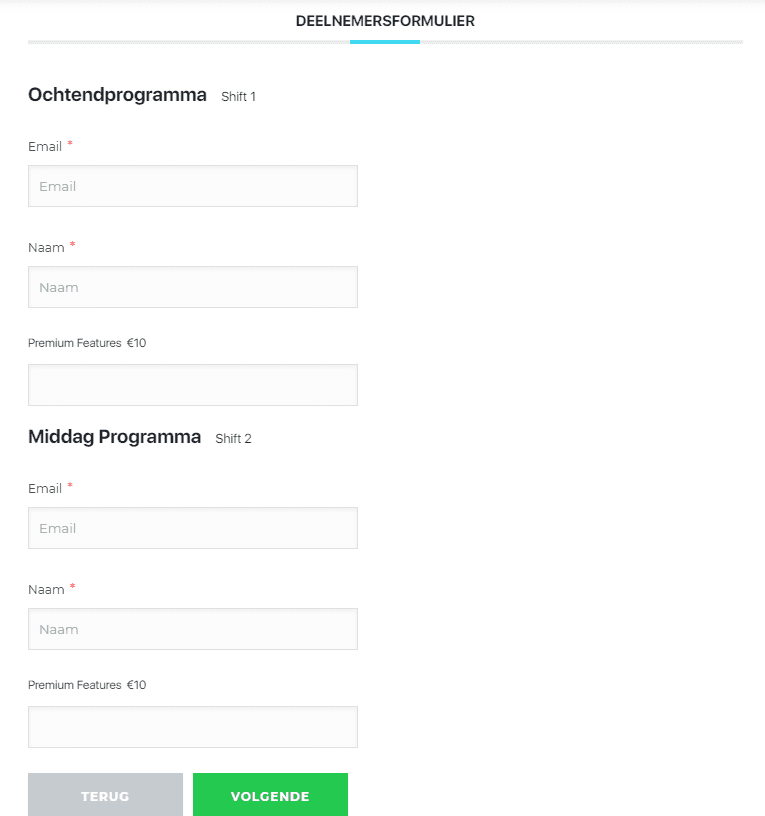
Deelnemers krijgen de totale prijs te zien voordat ze de bestelling bevestigen.
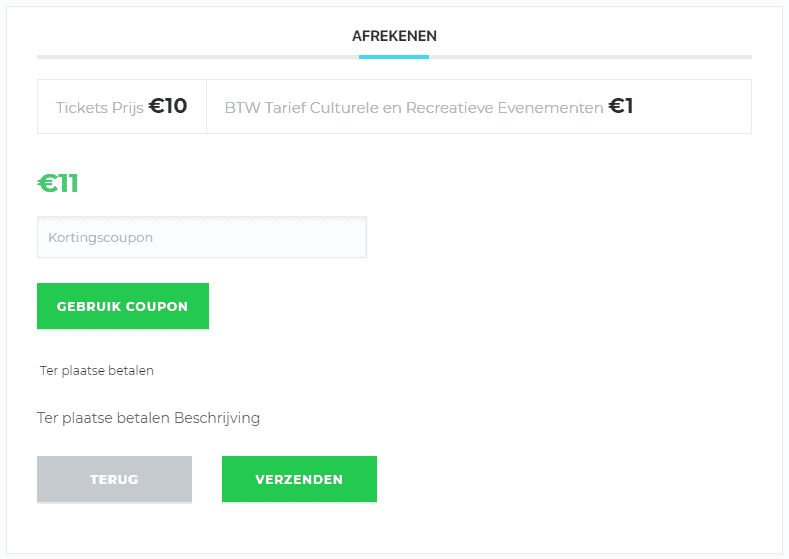
Early Bird Tickets #
Wil je Early Bird Tickets aanbieden? Dat kan!
Je vindt deze instellingen per evenement, onderaan de pagina in de editor, onder Boeking > Tickets. Stel een ‘Prijs per Datum’ in om een Early Bird aanbieding te maken (per ticket).
Selecteer het tijdvak waarin de Early Bird Prijs geldt en voeg de aangepaste prijs toe. Geef de tickets een duidelijk label zodat de deelnemer weet dat het om een aanbieding gaat.
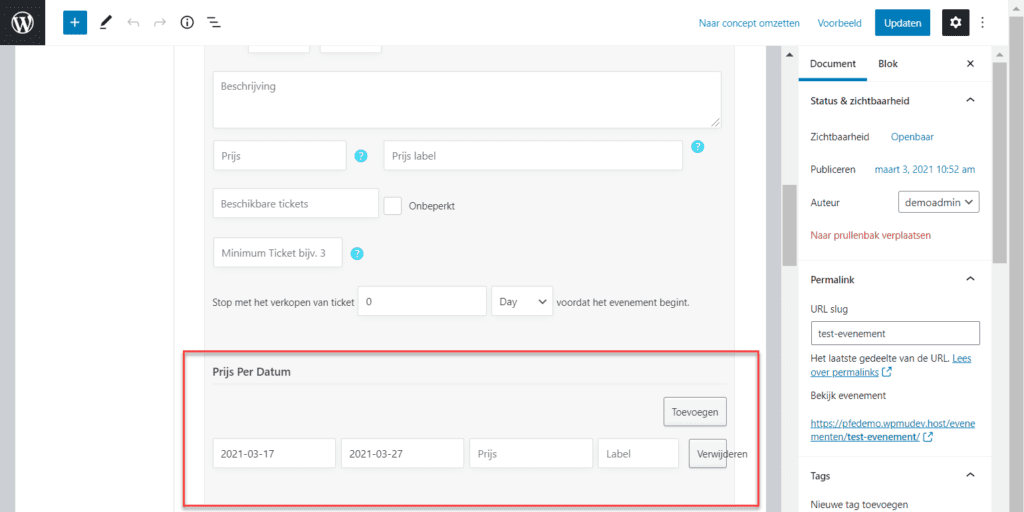
Zolang de aankoop binnen het ‘Early Bird’ tijdsbestek valt, krijgt de deelnemer de Early Bird ticket-optie te zien.
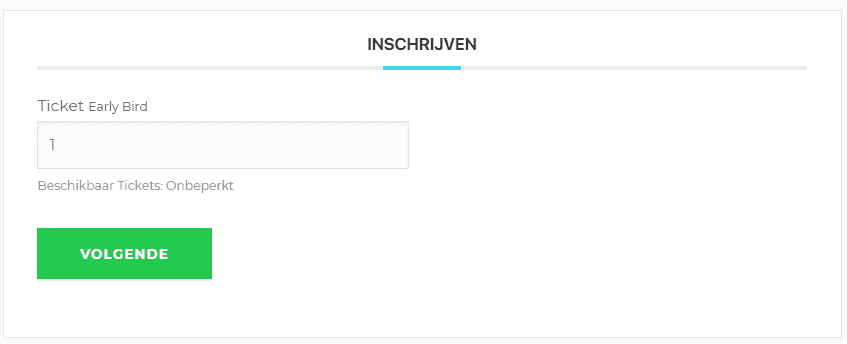
Betaalmethoden #
Bij Evenementen > Instellingen, Menu ‘Boeking‘, Submenu ‘Betaalmethoden‘ voeg je verschillende betaalmogelijkheden toe. Als je gebruik maakt van de WooCommerce extensie dan kun je die op deze plek dus koppelen en kunnen klanten toegang kopen via WooCommerce producten.
- Bij een Volledig Platform is WooCommerce geïnstalleerd. Voor je Academy of University Platform voeg je de Shoppingcartextensie toe om gebruik te maken van WooCommerce.
Als je gebruik maakt van een externe shoppingcart zoals Autorespond, dan kun je kiezen voor ‘ter plaatse betalen’ en in de confirmatie email de betaallink instellen. Een alternatief is om de embedded shoppingcart direct in de evenement-pagina zelf te embedden (dit is het makkelijkst).
Je kunt kiezen uit:
- Ter plaatse betalen
- PayPal
- PayPal Creditcard
- Stripe
- WooCommerce
- Wanneer je gebruik maakt van WooCommerce stel je een aantal instellingen (coupons, ticketvarianten, belastingen, toeslagen, korting) in via je Shoppingcart en niet meer via de evenementenfunctionaliteit. In het volgende doc lees je precies hoe je dat doet: SCENARIO: Tickets verkopen met WooCommerce.
- Voordeel van het werken met de Woocommerce extensie is dat facturatie en betaling centraal geregeld wordt in de Woocommerce instellingen. Deze koppeling integreert met alle andere aspecten van je platform.
Als je geen gebruik maakt van de Woocommerce shoppingcartextensie, stel je de gewenste betaalmethode als volgt in:
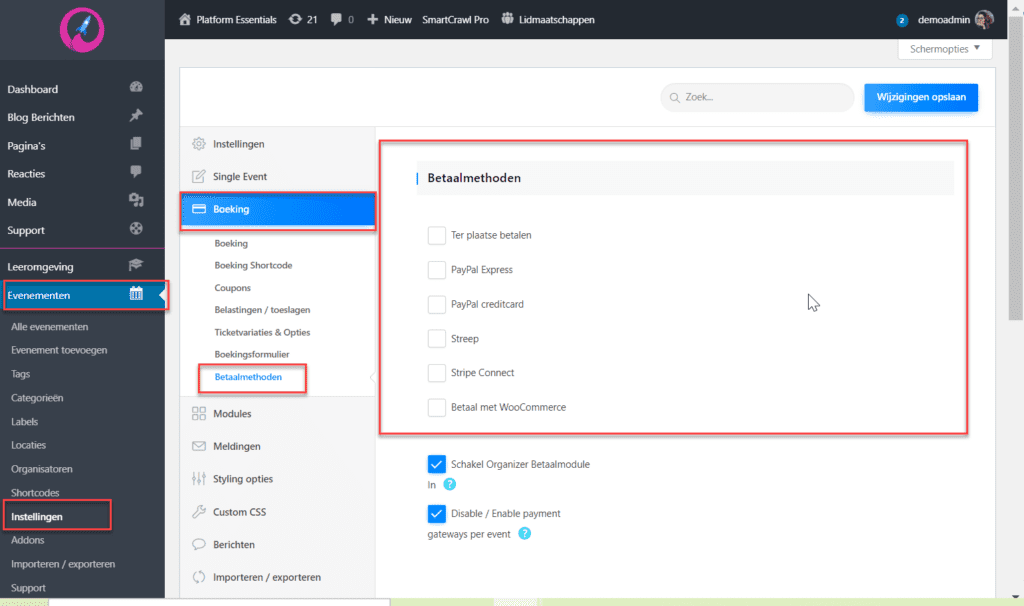
Je kunt ook betaalmethoden toevoegen per evenement. Die instellingen vind je in de editor van je evenement, onderaan de pagina.
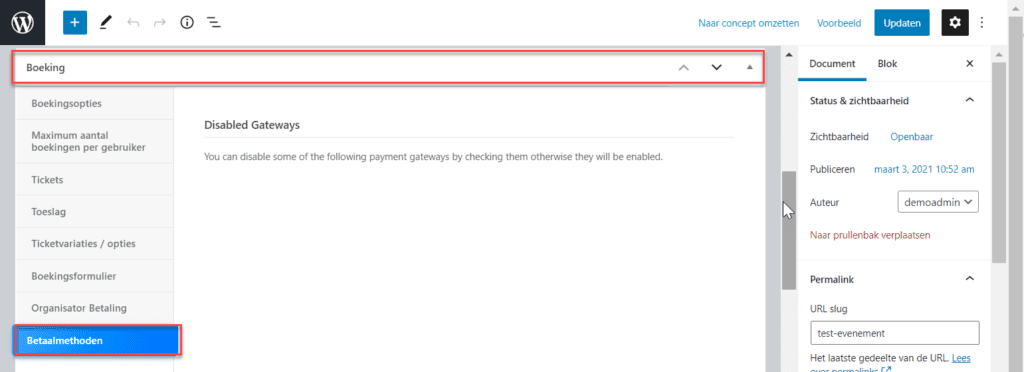
Belastingen en Toeslagen #
Je kunt voor betaalde evenementen belastingen en/of toeslagen toevoegen.
Deze instellingen vind je bij: Evenementen > Instellingen, Menu ‘Boeking‘, submenu ‘Belastingen / Toeslagen‘

Je kunt verschillende belastingen en toeslagen toevoegen.
Een deelnemer krijgt een overzicht van de belastingen en/of toeslagen te zien tijden het kopen van de tickets.
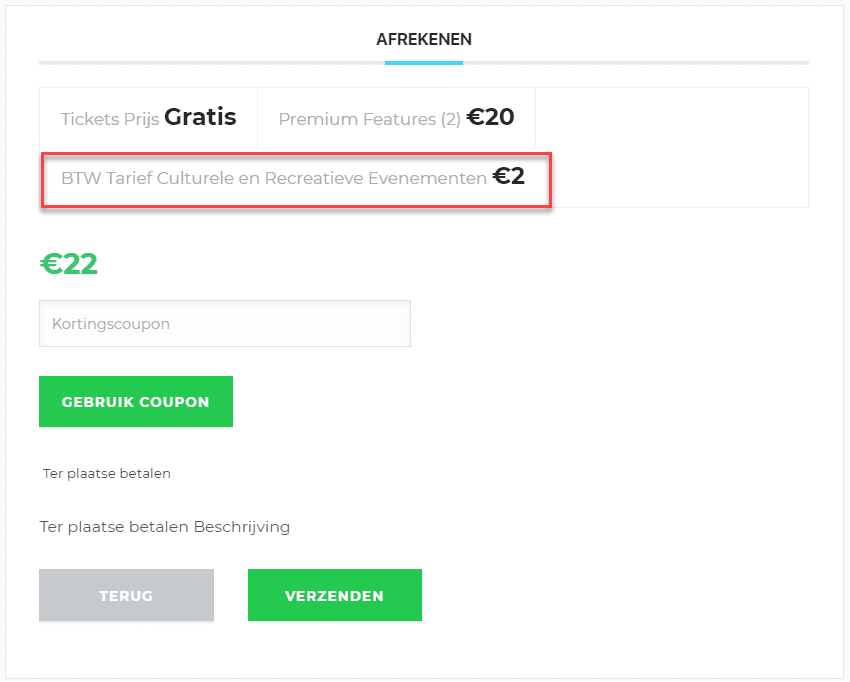
Je kunt ook per event toeslagen toevoegen in de Editor.
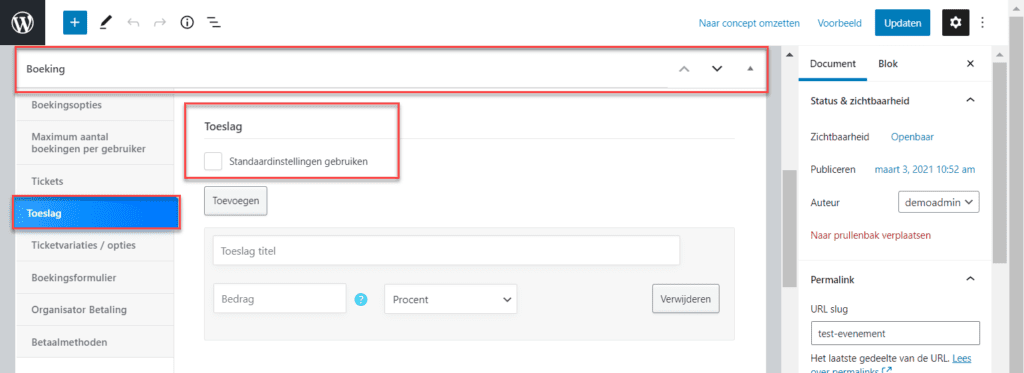
Ticket Variaties #
Je kunt verschillende ‘add-ons’ of upsells toevoegen aan je tickets.
Deze instellingen vind je bij: Evenementen > Instellingen, Menu ‘Boeking‘, submenu ‘Ticketvariaties en opties‘. Schakel de module in en voeg de variatie(s) toe.
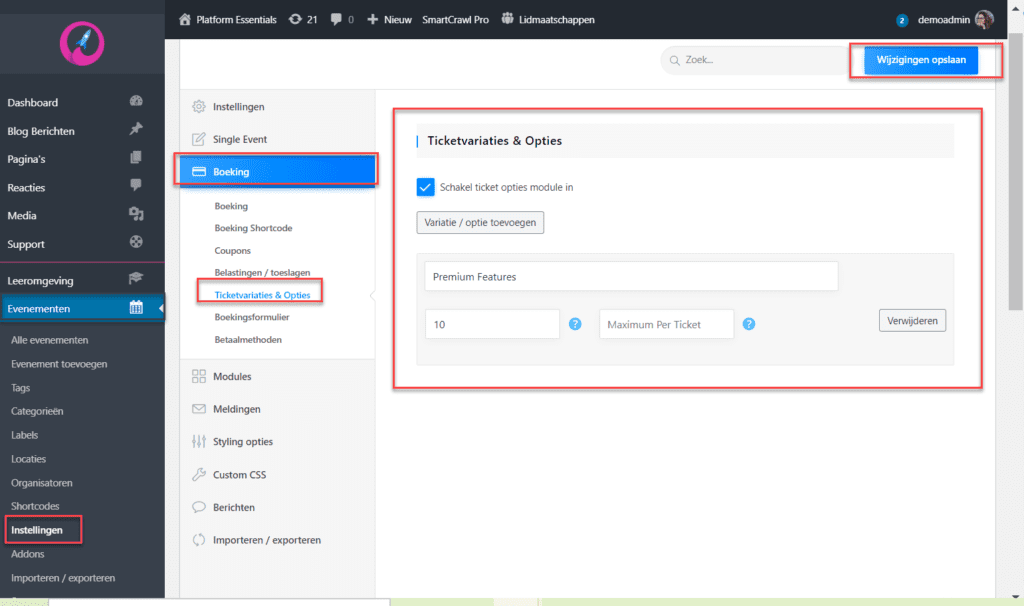
Deelnemers kunnen de extra opties toevoegen wanneer ze tickets aanschaffen. De prijs staat erbij vermeld en wordt in de volgende stap toegevoegd.
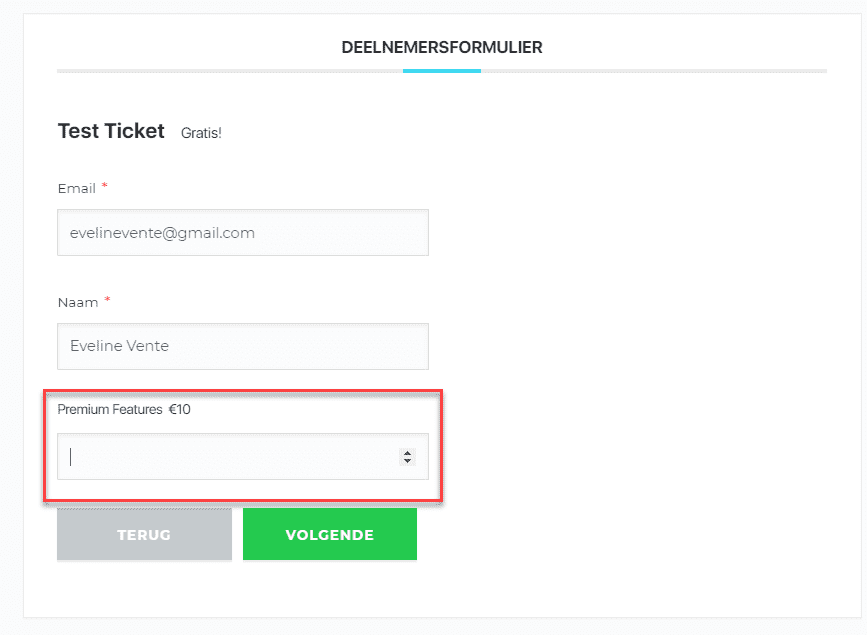
Je kunt ook per evenement variaties toevoegen in de Editor.
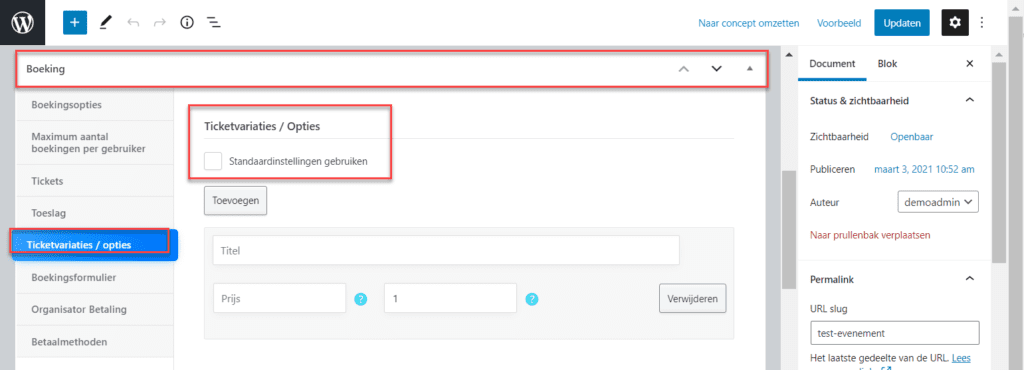
Coupons #
Bij Evenementen > Instellingen, Menu ‘Boeking‘, submenu ‘Coupons‘ kan je coupons (kortingsbonnen) inschakelen. Schakel de module in en klik op ‘Wijzigingen opslaan‘.
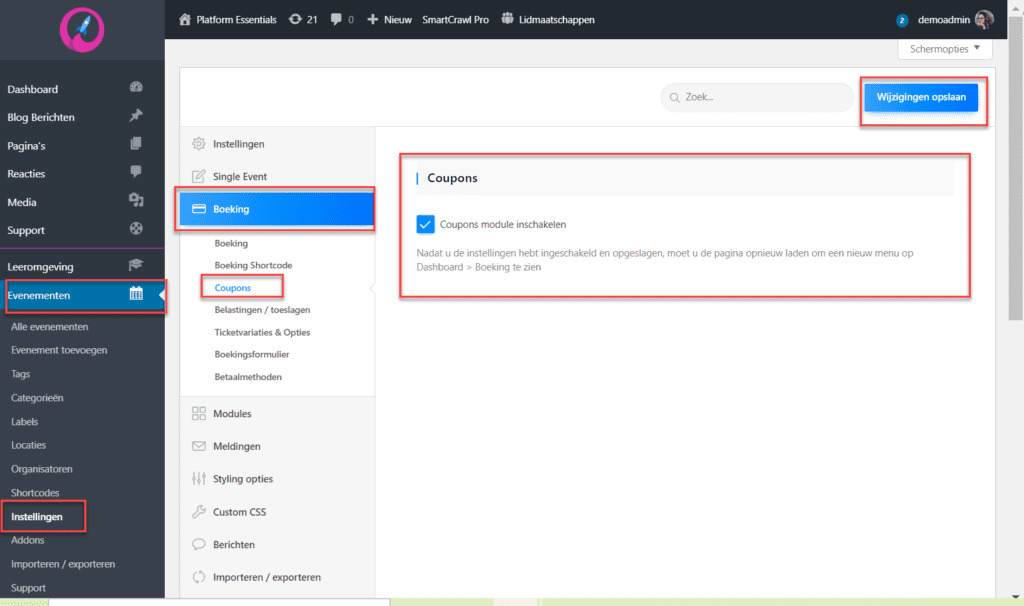
Ga nu naar Boekingen > Coupons om coupons toe te voegen of te bewerken.
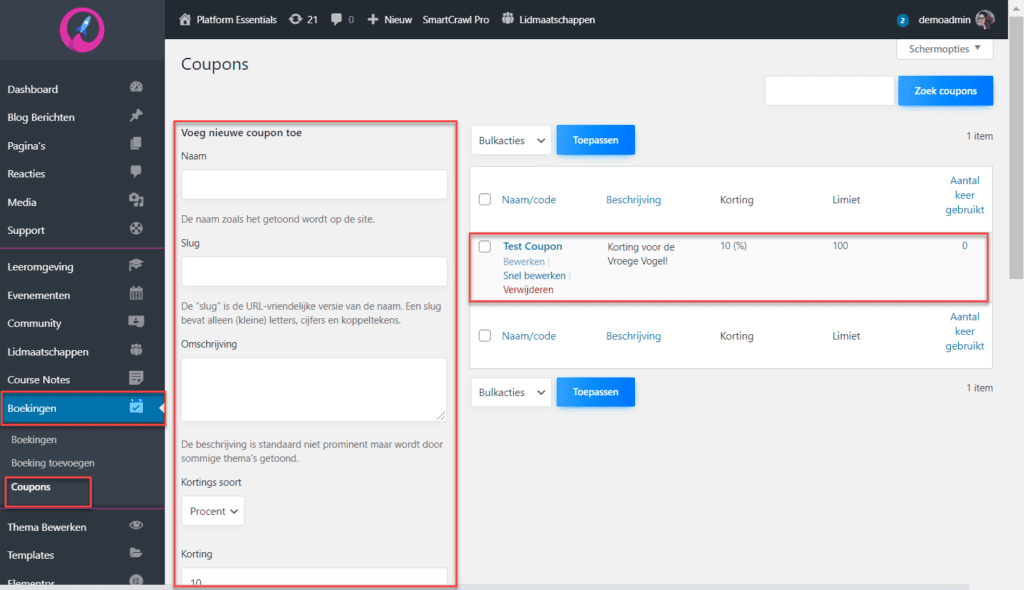
Een deelnemer kan tijdens het aanschaffen van zijn tickets een coupon toevoegen.
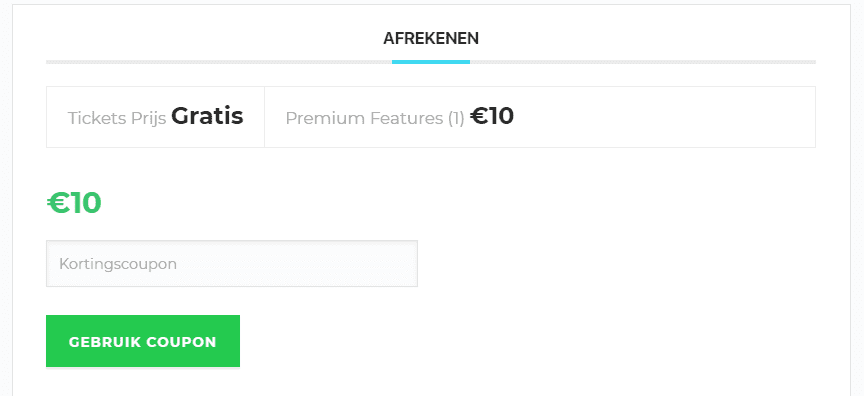
Valuta-opties #
Bij Evenementen > Instellingen, Menu ‘Instellingen‘, submenu ‘Valutaopties‘ kan je de instellingen wijzigen zodat prijzen in euro’s verschijnen.
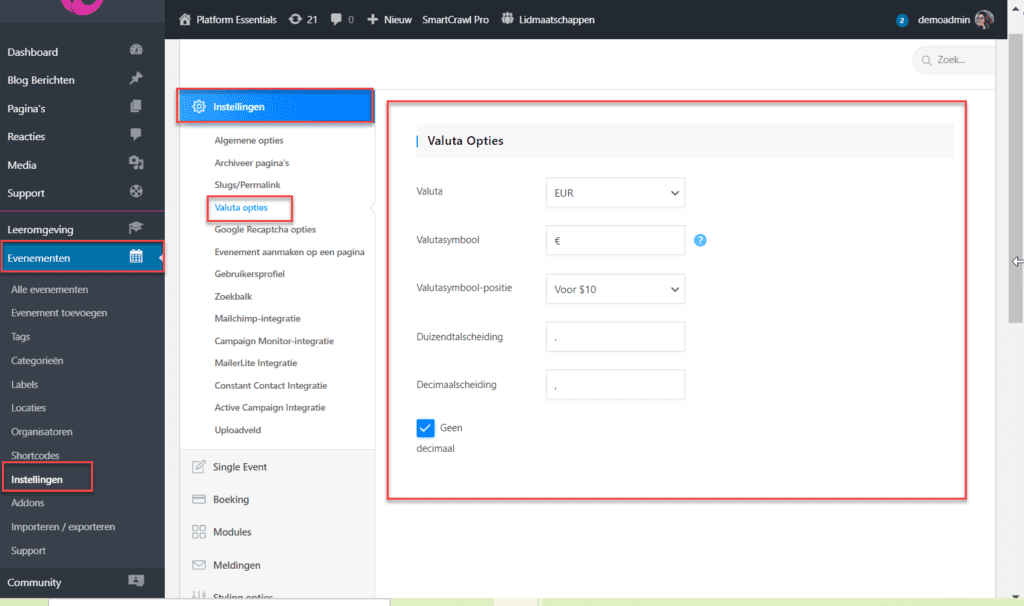
Bij Platform Essentials gebruiken we Modern Events Calendar uitgebreid met geavanceerde functionaliteiten. Maar Modern Events Calendar alleen is niet genoeg om een succesvol platform te realiseren. Denk maar eens aan een community, leeromgeving, SEO optimalisatie en premium paginabouwers. PFE biedt een alles-in-één platform met geoptimaliseerde servers waar je platform veilig op gehost wordt. Zo krijg je het beste van WordPress, zonder zorgen over licenties, hosting of technisch onderhoud. Jij focust op content, cursussen en de community. Wij op de techniek.
Bekijk hier ons aanbod.




